從簡易搜尋列進行搜尋
您可以在簡易搜尋列中輸入搜尋關鍵字,以執行全文檢索搜尋或資料夾/文件屬性資訊搜尋。
|
注意
|
|
即便使用相同搜尋關鍵字,搜尋結果會根據指定為搜尋目標的程式庫和資料夾而有不同。如需詳細資訊,請參閱下文。
程式庫搜尋結果 (管理員指南)
如想在 Desktop 中執行全文檢索搜尋,應做好相關準備工作。
如需在個人程式庫中執行全文檢索搜尋的詳細資訊,請參閱「安裝手冊」
如需在不受資料庫管理的網路程式庫中對文件/資料夾執行全文檢索搜尋的詳細資訊,請參閱下文
安裝 Desktop Index Filter (管理員指南)
如果您在「控制台」>「時鐘、語言和區域」>「地區及語言」中變更日期或數值的顯示格式,則必須重新建立索引以使用新的顯示格式執行搜尋。如需更多如何重新建立索引 (「控制台」>「索引選項」>「進階」>「重新建立」) 的相關資訊,請參閱電腦的「說明」。
如需更多文件/資料夾屬性的相關資訊,請參閱以下文章。
使用屬性資訊在簡易搜尋列上搜尋文件時,您能以「屬性名稱:搜尋關鍵字」格式來執行詳細搜尋。指定搜尋目標的屬性可加快搜尋速度 (您可以輸入全形或半形冒號)。
範例:「名稱:範例文件」
使用 Desktop V2.0.1 或更舊版本建立的註釋文件不會搜尋。請使用 Annotation Convert Tool 將註釋轉換成 PDF 格式註釋。
|
1.
在導覽視窗中,選取用以搜尋資料夾和文件的程式庫或資料夾。
|
注意
|
|
您無法搜尋「資源回收筒」、簽出資料夾或「我的工具列」中的文件。
|
2.
按一下簡易搜尋列上的輸入欄位。
如果您執行簡易搜尋,請繼續進行步驟 4。
如果您執行詳細搜尋,請繼續進行步驟 3。
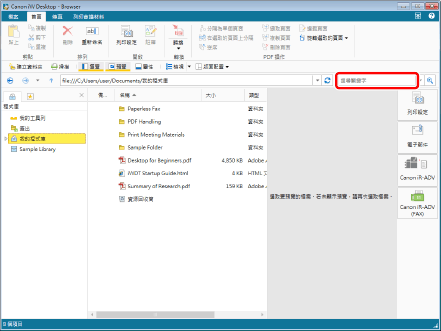
「搜尋」標籤會顯示在功能區上。
|
注意
|
|
按一下簡易搜尋列上的
最多 10 個搜尋關鍵字
搜尋目標的屬性名稱上限為三個
|
3.
按一下功能區上的  (屬性),然後選取要搜尋的屬性名稱。
(屬性),然後選取要搜尋的屬性名稱。
 (屬性),然後選取要搜尋的屬性名稱。
(屬性),然後選取要搜尋的屬性名稱。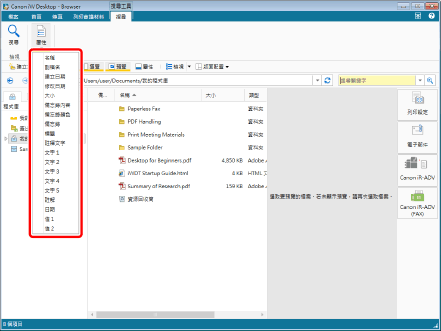
選取的搜尋名稱會隨即顯示在簡易搜尋列上。
|
注意
|
|
按一下功能區上的
 (屬性) 可顯示可在所選程式庫中進行搜尋的屬性類型。 (屬性) 可顯示可在所選程式庫中進行搜尋的屬性類型。如需屬性的詳細資訊,請參閱下文。
|
4.
在簡易搜尋列中輸入搜尋關鍵字。
或者,遵循下述其中一個步驟。
若要執行簡易搜尋,請按一下簡易搜尋列上的  ,然後從已儲存關鍵字的清單中選取一個搜尋關鍵字。
,然後從已儲存關鍵字的清單中選取一個搜尋關鍵字。
若要執行詳細搜尋,請按一下簡易搜尋列上的  ,然後從搜尋目標歷程記錄中選取一個已儲存屬性名稱 (藍色)。
,然後從搜尋目標歷程記錄中選取一個已儲存屬性名稱 (藍色)。

|
注意
|
|
在「屬性名稱:」轉為藍色後,輸入搜尋關鍵字。
輸入非文字格式的屬性關鍵字,如下所示。
備忘錄:是 (搜尋已附加備忘錄的文件時)
備忘錄顏色:灰色/橘色/藍色/紅色/黃色/綠色/青色/桃紅色 (使用備忘錄色彩進行搜尋時)
您可以輸入單位元組或雙位元組空格作為關鍵字分隔符號。執行搜尋時,會顯示包含所有獨立字串的搜尋結果。
在 Document Server 程式庫內的文件中,當使用對搜尋關鍵字而言不具意義的單字時 (例如「a」或「the」),則會顯示搜尋範圍內的所有文件 (包括不含搜尋關鍵字的文件)。
|
5.
按一下簡易搜尋列上的  (開始搜尋)。
(開始搜尋)。
或者,按一下功能區上的  (搜尋)。
(搜尋)。
 (搜尋)。
(搜尋)。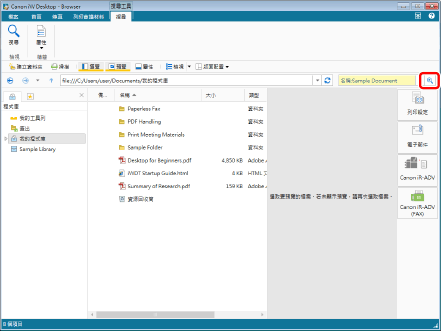
搜尋結果會顯示在搜尋畫面中。
若要暫停搜尋,請按一下搜尋畫面上的「取消搜尋」。
|
注意
|
|
此操作也可以使用工具列上的工具按鈕執行。如果工具按鈕沒有顯示在 Desktop Browser 的工具列上,請參閱下文以顯示這些按鈕。
每次按下
您可預覽在搜尋畫面上找到的文件。如需更多資訊,請參閱以下文章。
若要讓搜尋畫面永遠顯示在 Desktop Browser 畫面的最上層,請按一下
搜尋目標程式庫或資料夾的路徑,會顯示在搜尋畫面上的「搜尋位置」中。
若 IWB 文件已套用文字裝飾,將無法執行編輯或搜尋文字裝飾等作業,視文字裝飾的字元而定。
如果您選取要搜尋網路程式庫 (資料庫),下列資訊會顯示在搜尋畫面的底部。
[資料庫修改日期]:
顯示最後定期更新資料庫的日期和時間。如果自顯示的日期和時間之後經過了較長的時間,資料庫的內容可能較舊。當搜尋屬性資訊 (「名稱」和「副檔名」) 時,您可選取「搜尋時不要使用為搜尋建立的索引 (可能變慢)」核取方塊以搜尋最新資訊。
[索引未被擷取的 PDF 文件數]:
顯示文件數量,而不顯示資料庫中儲存的註釋文字和屬性資訊 (「Pages」和「插入的註釋」)。如果註釋文字無法正確搜尋,或屬性資訊無法在搜尋結果中正確顯示。請稍待片刻再重新執行搜尋,以減少文件數量。
在下列任何情況中,會顯示搜尋畫面而不執行搜尋。
在導覽視窗中沒有選取程式庫或資料夾時
在導覽視窗中選取無法搜尋的位置時
未輸入搜尋關鍵字時
當以「屬性名稱:搜尋關鍵字」格式執行搜尋時,如果沒有找到符合搜尋條件的結果,請在顯示的詳細搜尋畫面中變更搜尋條件,並重新執行搜尋。如需詳細搜尋的詳細資訊,請參閱下文。
|